高品质音乐的CD刻录方法
关于如何刻录高品质CD碟的教程
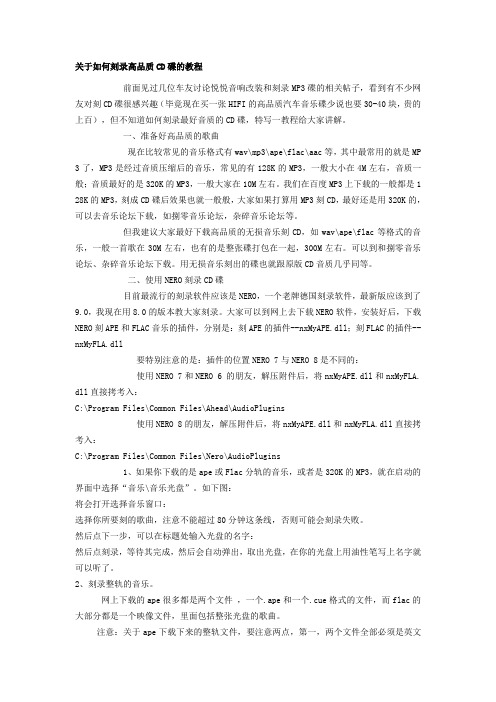
关于如何刻录高品质CD碟的教程前面见过几位车友讨论悦悦音响改装和刻录MP3碟的相关帖子,看到有不少网友对刻CD碟很感兴趣(毕竟现在买一张HIFI的高品质汽车音乐碟少说也要30-40块,贵的上百),但不知道如何刻录最好音质的CD碟,特写一教程给大家讲解。
一、准备好高品质的歌曲现在比较常见的音乐格式有wav\mp3\ape\flac\aac等,其中最常用的就是MP3了,M P3是经过音质压缩后的音乐,常见的有128K的MP3,一般大小在4M左右,音质一般;音质最好的是320K的MP3,一般大家在10M左右。
我们在百度MP3上下载的一般都是128K的M P3,刻成CD碟后效果也就一般般,大家如果打算用MP3刻CD,最好还是用320K的,可以去音乐论坛下载,如捌零音乐论坛,杂碎音乐论坛等。
但我建议大家最好下载高品质的无损音乐刻CD,如wav\ape\flac等格式的音乐,一般一首歌在30M左右,也有的是整张碟打包在一起,300M左右。
可以到和捌零音乐论坛、杂碎音乐论坛下载。
用无损音乐刻出的碟也就跟原版CD音质几乎同等。
二、使用NERO刻录CD碟目前最流行的刻录软件应该是NERO,一个老牌德国刻录软件,最新版应该到了9.0,我现在用8.0的版本教大家刻录。
大家可以到网上去下载NERO软件,安装好后,下载NERO 刻APE和FLAC音乐的插件,分别是:刻APE的插件--nxMyAPE.dll;刻FLAC的插件--nxMy FLA.dll要特别注意的是:插件的位置NERO 7与NERO 8是不同的:使用NERO 7和NERO 6 的朋友,解压附件后,将nxMyAPE.dll和nxMyFLA.dll直接拷考入:C:\Program Files\Common Files\Ahead\AudioPlugins使用NERO 8的朋友,解压附件后,将nxMyAPE.dll和nxMyFLA.dll直接拷考入:C:\Program Files\Common Files\Nero\AudioPlugins1、如果你下载的是ape或Flac分轨的音乐,或者是320K的MP3,就在启动的界面中选择“音乐\音乐光盘”。
教你如何刻录一张高品质的CD
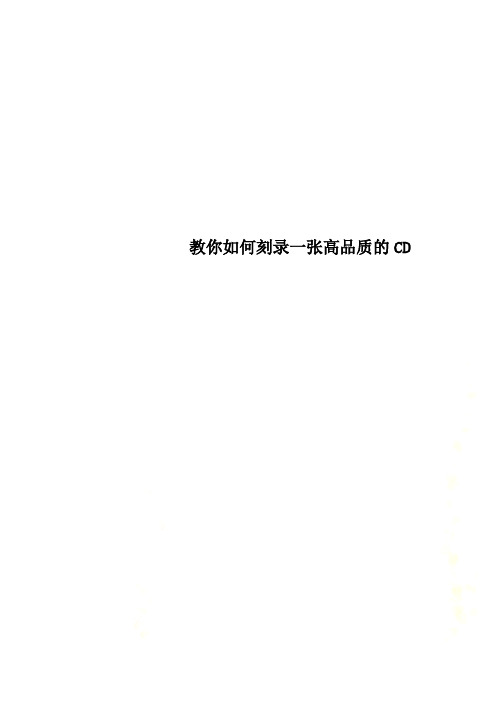
教你如何刻录一张高品质的CD教你如何刻录一张高品质的CD因为价格,版本,寻找的难易程度等因素,自己刻录一张CD来听绝对是个好办法。
下面根据本人的刻录经验,详细谈谈,由于是给初学者看的,内容力求浅显易懂。
如有不足之处高手老鸟请补充。
第一篇:刻录必须的硬件1、刻录机目前市面上能买的到的,最好的CD音频刻录机是Plextor PremiumII,售价1350元。
显然这个价格无法被大众接受,但确实是最强的机器,本文针对大众,就先不介绍。
那么目光就转向广东沿海一带的拆机光驱,也就是大家经常说的YLJ。
首先要说明,无论什么DVD刻录机(Plextor一些嫡系DVD烧鸡除外)烧录出的音频CD都没有CD刻录机好,哪怕是一般的CD刻录机。
市场上常见的适合发烧音频刻录的机器(YLJ)有:Plextor Premium,也就是5232精品版,PP。
这是用户最多的音频刻录机,当年上市运用了Plextor大量的先进技术。
此机刻录音频CD中规中矩,和其他设备配合的好各频段都有不错的表现,特别是中频颇有点马兰士的味道。
染料,中频比较厚实,但高音的表现就非常的一般了,低频如果和刻录机配合的不好会很混!日本太阳诱电是全世界最著名的光盘生产商,其水蓝音乐碟很不错。
高中低三频段都有不错的表现,但是,对刻录机的要求比较高,还有就是,对保存条件要求比较高,特别怕潮湿!铼德RAA,目前市场上有国产的Silver Blue,声音还可以,但做工太差,RP不好的话经常会出现气泡!威宝青釉是我推荐的碟之一,日本太诱原厂制造的数据碟,虽然不是For Audio的,但1.4元/片的价格还能要求多高呢?单片装的音乐碟有TDK的For Audio,这是白金染料,声音比较清亮,中频和低频表现一般,售价大约5元/片。
至于中高端的碟,有太诱A74CP,A80CP,和这两个型号衍生出来的三菱日版Phono-R,日产TDK等太诱代工的碟,售价大约13元/片。
其他更高端的Greentune等就不介绍了,因为很难买也没必要。
高品质音乐的CD刻录方法

高品质音乐的CD刻录方法2021-02-11 19:57:23| 分类:默认分类|字号订阅我们常见到的MP3、WMA、OGG被称为有损压缩,有损压缩顾名思义就是降低音频采样频率与比特率,输出的音频文件会比原文件小,MP3格式下码率320K就是极限了。
另一种音频压缩被称为无损压缩,能够在100%保存原文件的所有数据的前提下,将音频文件的体积压缩的更小,而将压缩后的音频文件复原后,能够实现与源文件一样的大小、一样的码率,在无损音质下最少到达700K。
目前无损压缩格式有APE、FLAC、WavPack〔WAV〕、LPAC、WMALossless、AppleLossless、Tak、La、OptimFROG、Shorten,而常见的、主流的无损压缩格式目前为APE、FLAC,即通常所说的无损音乐,这些音乐主流的播放器都可以播放,现在很多MP3机已经支持APE或者FLAC无损音频了,无损音乐通过一定的软件能够复原成CD;还有一种高品质音乐更为完美,那就是DTS音乐,所谓DTS音轨,采用的是经由DTS(DigitalTheaterSystems)编码后的5.1声道标准,DTS的最大编码流量与LPCM一样,也就是每秒48000*16*2=1536000bps=1536kbps。
相对而言,这远另一种流行的多声道编码系统——DolbyDigital〔AC3〕所提供的448kbps来得大,换句话说也就是DTS在多声道音品的压缩过程中失真小得多。
多数DTS音乐为WAV、NRG、MDS 格式,其中NRG、MDS、ISO为光盘映像,需要载入虚拟光驱后再用播放软件翻开播放;前两种格式如果附带CUE 也和APE一样复原成CD;NRG、ISO可以用刻录软件刻录镜像文件即可;IMG + CCD + SUB、MDS + MDF、BIN + CUE + SUB先用虚拟光驱软件将之虚拟成光盘,然后进展刻录即可,DTS +CUE文件、一个或多个DTS文件,这种的刻录最为麻烦。
完美刻录!高保真CD!----Feurio完整制作方法

完美刻录!高保真CD!----Feurio完整制作方法中文名: FEURIO英文名: FEURIO发行时间: 2004年11月29日制作发行: /English/index.shtml简介:█简单!自己做!完美刻录!高保真CD!----Feurio完整制作方法!(转)█朋友们,我们能自己刻录听到美妙迷人的音乐吗?我们能享受音乐带给自己巨大的感染力吗?我们能拥有和原版一模一样的原汁原味的音乐吗?.........自己刻录CD的好处和妙用真是太多了!说也说不完........还是留给朋友们你自己去体验并享受快乐吧!好了,跟我来吧!简单!自己做!完美刻录!高保真CD!----Feurio 完整制作方法!你就能实现你完美的音乐刻录之旅!你就能成为高保真CD的刻录专家!你就能享受音乐带给你自己巨大的幸福和快乐.........1、第一步,学会从网上下载高保真ape格式的文件和其附带的cue文件!比如在上以“ape”、“flac”等关键词搜索并选择你喜欢的高保真CD专辑。
(先在这个主页上下载一个名为emule的下载软件并安装好,然后就可以正常下载VeryCD网站上的好东西了,什么?你告诉我你不会?!这个大难题那你可别问我了.........)2、第二步,学会播放ape格式的高保真CD文件!从网上下载foobar并安装好,用这个软件就可以播放了。
下载地址:/search.asp?Keyword=foobar特别提示:你既可以用foobar2000播放原音频文件,也可以用foobar2000直接打开cue文件进行分轨播放更好,如果这个cue文件播放不了,请参考第四步和第五步(其实只要看第五步的图片就可以了),可能是cue文件里的“文件名”对不上:用记事本打开这个cue文件并把里面的那个文件名改成和”原文件名一模一样!别忘了加上其后缀名比如.ape!3、第三步,学会ape与wav的转换!从网上下载一个名为“猴子”……Monkey's Audio的软件!下载地址:/search.asp?Keyword=monkeys%20audio,首先运行这个猴子软件……点击第一个按钮侧边那个下箭头号……选择下箭头下拉列表中的Decompress(解压)……然后在文件file菜单或窗口里添加要解压的ape格式文件add file(s)……在你的电脑里选择好你的ape文件并确认……点击第一个按钮Decompress……猴子就帮你把ape格式解压为wav格式文件了,解压完之后的文件就在原文件的目录里。
如何把无损音乐刻录成CD
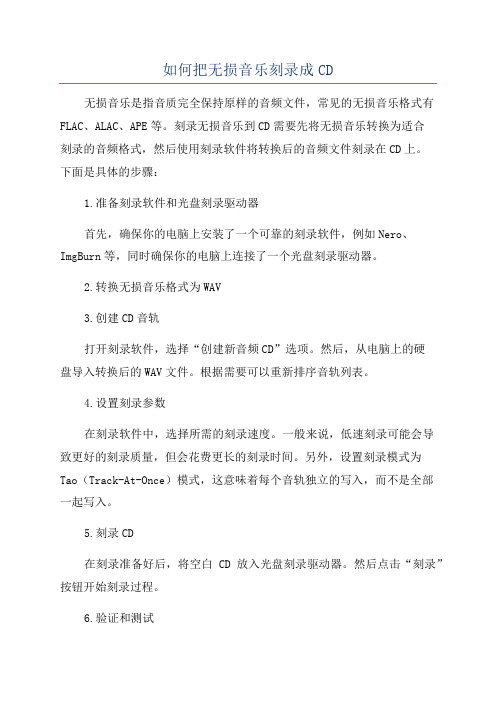
如何把无损音乐刻录成CD无损音乐是指音质完全保持原样的音频文件,常见的无损音乐格式有FLAC、ALAC、APE等。
刻录无损音乐到CD需要先将无损音乐转换为适合刻录的音频格式,然后使用刻录软件将转换后的音频文件刻录在CD上。
下面是具体的步骤:1.准备刻录软件和光盘刻录驱动器首先,确保你的电脑上安装了一个可靠的刻录软件,例如Nero、ImgBurn等,同时确保你的电脑上连接了一个光盘刻录驱动器。
2.转换无损音乐格式为WAV3.创建CD音轨打开刻录软件,选择“创建新音频CD”选项。
然后,从电脑上的硬盘导入转换后的WAV文件。
根据需要可以重新排序音轨列表。
4.设置刻录参数在刻录软件中,选择所需的刻录速度。
一般来说,低速刻录可能会导致更好的刻录质量,但会花费更长的刻录时间。
另外,设置刻录模式为Tao(Track-At-Once)模式,这意味着每个音轨独立的写入,而不是全部一起写入。
5.刻录CD在刻录准备好后,将空白CD放入光盘刻录驱动器。
然后点击“刻录”按钮开始刻录过程。
6.验证和测试刻录完成后,刻录软件通常会提供验证选项,即比较刻录后的数据和原始数据是否相同。
如果验证成功,说明刻录的无损音乐CD质量是可靠的。
在刻录软件中也可以选择测试刻录的结果,即播放刻录后的CD,检查是否有任何错误或畸变的声音。
需要注意的是,无损音乐文件相对较大,一张标准的CD容量为700MB,所以在刻录时要确保刻录软件和刻录驱动器都支持超过700MB的容量,以避免音频文件无法完全刻录在CD上的情况发生。
总结:将无损音乐刻录成CD需要进行格式转换和刻录操作,首先将无损音乐转换为WAV格式,然后使用刻录软件将转换后的音频文件刻录在CD上。
刻录过程中需要注意刻录速度、刻录模式以及光盘容量等因素,以确保刻录质量。
刻录完成后,进行验证和测试,确认刻录的无损音乐CD没有任何错误或畸变的声音。
刻录audio CD音乐光盘详细图文教程
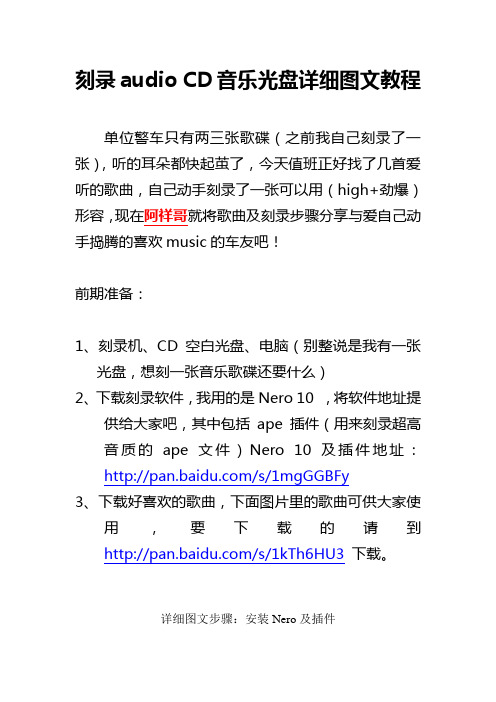
刻录audio CD音乐光盘详细图文教程
单位警车只有两三张歌碟(之前我自己刻录了一张),听的耳朵都快起茧了,今天值班正好找了几首爱听的歌曲,自己动手刻录了一张可以用(high+劲爆)形容,现在阿祥哥就将歌曲及刻录步骤分享与爱自己动手捣腾的喜欢music的车友吧!
前期准备:
1、刻录机、CD空白光盘、电脑(别整说是我有一张
光盘,想刻一张音乐歌碟还要什么)
2、下载刻录软件,我用的是Nero 10 ,将软件地址提
供给大家吧,其中包括ape插件(用来刻录超高音质的ape文件)Nero 10 及插件地址:/s/1mgGGBFy
3、下载好喜欢的歌曲,下面图片里的歌曲可供大家使
用,要下载的请到/s/1kTh6HU3下载。
详细图文步骤:安装Nero及插件
Nero安装后将ape插件放入以下目录里
现在打开软件:
选择:音乐-音乐光盘添加下载好的歌曲
添加好后下一步
注意总时间不超过80分钟,你要问为什么就请你百度
选择你的刻录机,设置刻录速度,我是以默认的24×刻录的
好了,将刻录好的光盘放入爱车享受吧……………
附:下载好的音乐文件
刻录后光盘中的音乐文件,看到的是.cda格式的文件。
手把手教你刻录高品质CD,别浪费致胜的音响!
手把手教你刻录高品质CD,别浪费致胜的音响!序言开了致胜一段时间,使用最装备肯定就是音响了。
总来说,这套音响表现有“惊”有“喜”,给我感觉“喜”方面还是要过“惊”。
先讲值表扬地方,就是音色。
这套音响给我感觉,套用《无间道》里梁朝伟话就是“音甜,中音准,音劲”,听正版CD,效果就像是蔡琴坐在车厢里对你唱歌一样,让人感觉车子够档次,值回车价。
也许对发烧友来说这套原厂音响总会有可挑剔之处,但平心而论,它表现已超出普通用家心中期望,就算跟我朋友另一台车代雅阁顶配版比音质,数人还是把票数投给了致胜。
前面说完好地方,当然也要提出些足。
首先,它只有单碟机,这应该是为了兼容DVD功能之故(致胜次配置版,没有DVD功能,反而有6碟机头)。
日常使用中总要经常换碟,一个人长途驾驶就方便。
我们另一台车新雅阁虽然也只有单碟机,但人家有可储存几张碟硬盘录音功能,致胜在这方面就落后了。
APE介绍: APE是目前流行数字音乐文件格式之一。
与这类方式同,APE是一种无损压缩音频技术,也就是说当你将从音频上读取数据文件压缩成APE格式后,你还可以再将APE格式文件还原,而还原后音频文件与压缩前一模一样,没有任何损失。
APE文件小概为CD一半,但是随宽带普及,APE格式受到了许音乐爱好者喜爱,特别是对于希望通过网络传输音频CD朋友来说,APE可以帮助他们节约量资源工具:1.硬件a.配有DVD或者CD刻录机电脑一台b.CD或者DVD若干2.软件a.foobar播放器-用于签别你音源与刻录CD下载地址:thunder://QUFodHRwOi8vOS5nZGR4My5jcnNreS5jb20vMjA wOTA5L2ZiMmstdjAuOS42LjlILnJhclpa刻录插件下载:下载后解包到Foobar目录里components目录里b.NERO刻录软件(绿色版)--解包后运行下文件夹内绿色工具就可用了下载地址:c.cooledit音源编辑器下载:3.音源APE或者CDAPE下载站操作:a. Foobar工具刻CDa.1:鉴定音源打开软件添加你下载APE音乐到播放列表,然后选下图打开声谱CD转录与MP3转录一目了然a.2:刻录CD选择你要刻录歌曲,鼠标右键,选择CONVERT如下图所视然后会出现这个界面,用管它点Burn按钮注意:这个功能必须要有NERO支持!然会刻录失败!错误如下图a.3:转化为WAV(这一步是为nero刻录软刻DVD做准备)选择你想要转歌曲,鼠标右键,出现下图,选择转换a.4:Foobar加载CUE文件出错解决加载CUE文件后播放出错,如下图用记事本打开CUE文件可以看到记事本里FILE处定位文件名写错了,修改正确后就可以播放小技巧:CUE文件可以加上歌曲与演唱者,文件里TITLE输入文歌曲名,PERFORMER输入演唱者,在FOOBAR里就可以显示了.b.NERO工具刻CD DVDb.1 刻录整张APE CD选择光盘类型,刻录类型,然后选择打开,下图选择想刻CD CUE文件经过编译后出现画面,信息内容如下这是刻录选项接下来就放入光盘开始刻录吧!注意:这种方式刻录会直接结束光盘,也就是说刻完后将无法再把歌加到这张CD或者DVD里.b.2 刻录自己精选集一张碟内总可能有几首自己喜欢歌,别碟里又有自己喜欢歌,怎么办?能否做自己精选集,答案是肯定,接下来就教家怎么做自己精选集!首先按照a.3中步骤把要想刻录歌转化为WAV,想听歌就别转了.然后打开NERO选择如下图然后选择你已经转化歌曲拉到边框内,注意图中播放时长,控制在80分钟内,81:00分钟右可以启用超刻,也是可以开始刻录时选择下最小速度刻录.然后就可以开始刻录了.刻碟要用最小化原因后面会有总结提醒:上图中结束光盘打上勾,播放时长又没有到80:00分钟,下次又有好听歌,你还可以再加入到这张光盘里.操作步骤b.2重复一遍!b.3 刻录DVD操作 b.2一样,就是在1选光盘介质时候要选DVD,其他操作一切照旧b.2C.利用COOLEDIT编辑自己喜欢音乐(简单教学)c.1声音增益同碟内歌曲精选之后可能会存在听某几首歌时候,声音特别,或者特别小问题,显很谐调,这时COOLEDIT就可以派上用场了.按照A.3步骤转为WAV,已经转就用COOLEDIT打开WAV文件.打开后按F12切换到波型编辑界面,如下图然后打开效果菜单选择参数均衡器如下图开始调整增益,这个视声音而定,并非一成变.搞几次你也就熟悉了.这是调整后效果,明显红框内声音比蓝框内要增强了很!这里也提醒一句增益要适可而止,过增益会削峰,那样就失真了,效果极差.最后保存下就可以了.。
关于用CLoneCD和Burnatonce刻录高品质CD教程
关于用CLoneCD4.2.0.2和Burnatonce995刻录高品质CD教程注意:以下没有特殊说明,使用的软件版本一律是用CLoneCD4.2.0.2和Burnatonce995,听说是CloneCD因为功能太强大了,翻录出来的CD可以以假乱真,所以给人家告了。
搞得现在软件都改为其他公司名下了。
具体不知道了。
反正我试过其他版本,好像没有这个好。
大家可以上google下载到这些软件。
我也是从上面找到的。
1、软件设置:打开安装好的clonecd,首次运行是英文,但是带中文的,大家可以在Tools菜单下的settings下选择simp.Chinese,确定后即可见到熟悉的中文了。
burnatonce的设置差不多,在settings下找到options菜单,选中landuages下的Chinese(Simplified)然后确定即可。
(有时候需要从新运行软件)。
2、开始刻录:刻录高品质cd,刻录之前必须把ape和flac文件解压成wav格式。
下载的ape或者是flac文件,如果需要完整刻录:ape我一般是用猴子解压成wav,然后修改cue文件用记事本打开cue文件,找到开头几行FILE "XXXXXXXX.ape" WAVE改成FILE "XXXXXXXX.wav" WAVE 然后刻录。
若需要单独刻录某几个音轨,或者下载的是flac片源,则用foobar2000来解压,最新的foobar可以去foobar官方网站下载,可以选择几个需要的音轨再转换到cue或章节的镜象选择wav 然后开始转换。
关于2个软件解压,我做了大概1个小时的试验。
把同样的APE文件分别用2个软件解压成wav,其md5校验一模一样!!(其实foobar就是调用猴子的解码器),包括我用foobar再把wav音乐压缩成flac再解压成wav,其md5仍然不变所以大家大可不必迷信非要猴子解压ape,其实通通可以交给foobar2000做,因为foobar2000解压最方便。
用EAC刻录高品质CD全过程
用EAC刻录高品质CD全过程APE是目前世界上惟一得到公认的音频无损压缩格式,由于它的采样率高达800kbps~1400kbps,接近于音乐CD的1411.2kbps,远远高于MP3的128kbps,因此它在压缩后的音质和源文件音质几乎毫无差异,其音质之佳已经过了严格的盲听测试,得到了全世界发烧友的公认,聆听APE将使你如临天籁胜地,更好地理解到音乐所要表达的内涵。
APE还原高品质CD需要用到的软件是Exact Audio Copy(简称EAC)。
这是一款目前最为优秀的音频处理软件,不但具有多次读取数据并且保证数据正确性的能力,支持ATAPI及SCSI光驱,能播放CD唱片,也能连上Internet 播放CD等等诸多优点。
只要经过适当设置,其制作出的CD镜像,完全能够实现在数字层面上与原版CD完全一样。
就算用最严格的二进制比较方式来比较复制品和原版的差异,效果也是惊人地一致。
运行EAC,软件将自动激活配置向导,帮助您配置EAC的选项。
其中有几个必要选项是必须在事前设置好的。
第一,您要在配置向导中选择好准备用于读取或写入音源的光盘驱动器,如图1所示,特别是对于多光驱用户,此步非常关键,推荐选择刻录机。
图1进入下一步,向导将让您选择是重视速度还是需要高精度的音乐品质,选择以后,在光盘驱动器内放入CD并单击“下一步”按钮,向导将自动检测光盘驱动器的品质。
检测的内容包括光盘驱动器是否具有精确流(Accurate Stream)特性、是否具有缓冲(Cache)音频数据的能力、是否支持C2级错误检测,这三项对EAC正确抓取数据及还原CD影响相当大。
图2完成检验后,向导还将让您选择是否需要安装外部MP3编码器、输入用于查询Freedb数据库的电子邮件地址,根据自身情况做出选择后,即完成了全部配置工作。
开始还原在还原CD前请先准备好所要还原APE的CUE文件,CUE文件记载着原始CD各音轨的起始时间信息,还原时必须保证这些信息正确无误,才能够100%地还原母碟音质。
刻录高音质cd完美教程
刻录一张cd确实不是一件什么难事,但是刻录一张质量好的cd就难咯,因为价格、版本、寻找的难易程度等各种因素,还不自己动手刻录CD,这绝对是个好办法。
根据小编刻录经验,谈谈怎么刻录高品质cd光盘,由于是给初学者看的,内容力求浅显易懂,如有不足之处高手老鸟请补充。
百度搜索:狸窝CD刻录软件
下载后放置到刻录软件指定文件夹即可,而且要记得在软件关闭的情况下进行这项操作哦,不然可能会导致插件安装无效的哦。
OK,将CD刻录盘放入到刻录机中之后,就打开刻录软件,主界面左下方的上拉菜单选项中选择如下图:
随后弹出“新编辑”窗口。
选择“CD” -> “音乐光盘” ->“ 新建”。
跳转到如下窗口,在“浏览器”窗格,找到需要刻录的音乐文件,选中后用鼠标拖曳至左边的“音乐1”窗格中。
接着选择“刻录器” -> “刻录编译”。
弹出如下界面,这里的“刻录”选项中,设置好“写入速度”等,注意:最好不要高速刻录,如果你想得到更好音质的话,速度一定控制在4X,或越低才行的哦,然后点击下面的“刻录”按钮。
好啦,刻录正在进行,软件自动执行相关刻录任务,请稍等片刻,这是可以休息一下下啦。
刻录完毕之后会跳出如下图所示的窗口,而且在刻录完毕之后刻录机还会自动弹出刻好的光盘哦。
大功告成啦,这样简简单单的就把一张CD盘制作好了,简单易学,菜鸟也会的刻录哦,很适合新手学习的,新手也绝对没有问题。
- 1、下载文档前请自行甄别文档内容的完整性,平台不提供额外的编辑、内容补充、找答案等附加服务。
- 2、"仅部分预览"的文档,不可在线预览部分如存在完整性等问题,可反馈申请退款(可完整预览的文档不适用该条件!)。
- 3、如文档侵犯您的权益,请联系客服反馈,我们会尽快为您处理(人工客服工作时间:9:00-18:30)。
高品质音乐的CD刻录方法
2012-02-11 19:57:23| 分类:默认分类|字号订阅
我们常见到的MP3、WMA、OGG被称为有损压缩,有损压缩顾名思义就是降低音频采样频率与比特率,输出的音频文件会比原文件小,MP3格式下码率320K就是极限了。
另一种音频压缩被称为无损压缩,能够在100%保存原文件的所有数据的前提下,将音频文件的体积压缩的更小,而将压缩后的音频文件还原后,能够实现与源文件相同的大小、相同的码率,在无损音质下最少达到700K。
目前无损压缩格式有APE、FLAC、WavPack(WAV)、LPAC、WMALossless、AppleLossless、Tak、La、OptimFROG、Shorten,而常见的、主流的无损压缩格式目前为APE、FLAC,即通常所说的无损音乐,这些音乐主流的播放器都可以播放,现在很多MP3机已经支持APE或者FLAC无损音频了,无损音乐通过一定的软件能够还原成CD;还有一种高品质音乐更为完美,那就是DTS音乐,所谓DTS音轨,采用的是经由DTS(DigitalTheaterSystems)编码后的5.1声道标准,DTS的最大编码流量与LPCM相同,也就是每秒48000*16*2=1536000bps=1536kbps。
相对而言,这远另一种流行的多声道编码系统——DolbyDigital(AC3)所提供的448kbps来得大,换句话说也就是DTS在多声道音品的压缩过程中失真小得多。
多数DTS音乐为WAV、NRG、MDS 格式,其中NRG、MDS、ISO为光盘映像,需要载入虚拟光驱后再用播放软件打开播放;前两种格式如果附带CUE 也和APE一样还原成CD;NRG、ISO可以用刻录软件刻录镜像文件即可;IMG + CCD + SUB、MDS + MDF、BIN + CUE + SUB先用虚拟光驱软件将之虚拟成光盘,然后进行刻录即可,DTS +CUE文件、一个或多个DTS文件,这种的刻录最为麻烦。
什么是APE音乐?
APE是一种无损压缩音频格式。
庞大的WAV音频文件可以通过Monkey's Audio这个软件进行“瘦身”压缩为APE。
很时候它被用做网络音频文件传输,因为被压缩后的APE文件容量要比WAV源文件小一半多,可以节约传输所用的时间。
更重要的是,通过Monkey's Audio解压缩还原以后得到的WAV文件可以做到与压缩前的源文件完全一致。
所以APE被誉为“无损音频压缩格式”,Monkey's Audio被誉为“无损音频压缩软件”。
相信谁都知道CD音乐格式了!这是目前公认的音质最好的载体,但代价也是巨大的,一张80分钟的CD,如果不经过任何压缩,直接用软件抓轨(CD光盘的具体音乐信息在电脑的WINDOWS操作系统中是不可见的,把CD音乐由不可见的光盘上抓下来保存在硬盘上的过程就叫“抓轨”)得到的WAV文件也有800MB左右。
如此巨大的文件尽管音质好但并不利于在网络上传输!于是各种各样的压缩技术出现了,最有名的当数“MP3”了,还有“RM、WMA”等,这些压缩是对某些片断进行取样而成,属于“有损压缩”。
320KB 的MP3尽管号称“接近CD音质”,但只要接入稍微好一点的功放和音箱,高音飘忽、低音混沌的毛病立马便会原形毕露!对于一些高品质的HI-FI音乐唱片来说,MP3等于失去了
意义~~~~那么如何在文件大小和音质好坏之间取得最好的平衡呢?APE来了!它可以将庞大的WAV 压缩成一半大小!甚至可以将早期的单声道录音唱片压缩成四分之一!更重要的是它并非采用mp3等抽样压缩方式,而是“无损压缩”,可以用软件monkey's audio完全的还原成wav,然后可以用CDR刻录成接近原CD音质的CD。
在普通cd机上播放;或者对于有大硬盘的朋友来说可以直接保存在电脑里,用软件播放,加块好一点的声卡,也可以“hi-fi”一把了!类似的无损压缩格式还有wv也可以和ape一样处理。
和APE一起的CUE文件有什么用
通常我们下载的APE文件有两种,一种是下载一张专辑中有好几个APE文件一个文件一首歌,就和我们平时听的MP3文件一样。
还有一种是一张专辑只有单个APE文件,并且附有一个CUE文件。
其实这个CUE文件很小,但是非常有用,它记录着这个大的APE文件中的音乐的段落,音乐的名称以及作者专辑等内容。
你只要用Foobar打开这个文件,Foobar 就会依照它打开APE,并按此为整个APE分段,并显示出相关的信息。
APE格式的音频文件用什么软件刻成CD?
(一)、由CD镜像直接刻录
这种方式需要有镜像文件,目前常见的有2种,一种是整盘镜像的[bin,iso等](网上这种比较少),另外就是我们常见的抓轨压缩方式(ape),镜像刻录是最理想的刻录方式,如果镜像文件做的好,用eac刻出的cd几乎可以乱真原版。
(二)、用刻录软件的音频CD刻录方式刻录
以上2种方式都需要把ape文件解压为wav格式才行(也有些安装插件后可以直接调用ape,但是不推荐这么做)
下面来说说你从网上下载的几种常见的ape情况:
a.由一个很大的cdimage.ape 和cdimage.cue 文件组成
b.由若干个小的*.ape 和一个*.cue 文件组成
c.有若干个小的*.ape 而没有cue文件
d.由若干个小的*.ape 和一个*.fpl 文件组成
其中ape是压缩的音频文件,cue是镜像信息文件(同时也是菜单文件),fpl只是菜单文件。
以上都明白了吧?现在我们开始就几种情况来讲解如何从ape刻录音频cd。
1、刻录前的首要工作:将ape格式解压成wav格式
ape转wav有2种方式:
1、用monkey audio转
2、用foobar2000转
A、APE转WAV之monkey audio篇:
ape转wav 之monkey audio篇(一):打开monkey audio后先定工作模式为--解压缩
ape转wav 之monkey audio篇(二):点这里准备添加ape文件
wav 之monkey audio篇(三):选定你要解压的ape文件
ape转wav 之monkey audio篇(四):点这里开始解压
ape转wav 之monkey audio篇(五):解压需要些时间,中间你可以随时终止解压
ape转wav 之monkey audio篇(六):解压后你会看到得到的wav文件
B、APE转WAV 之Foobar2000篇:
ape转wav 之foobar2000篇(一):用foobar2000打开要解压的ape文件,在文件上点右键,先这样来做转换设置
ape转wav 之foobar2000篇(二):设置需要转换的wav格式
ape转wav 之foobar2000篇(三):设置好后在文件上点右键,再点运行转换
ape转wav 之foobar2000篇(四):开始转换了
ape转wav 之foobar2000篇(五):对于只有一个ape和一个cue文件的cd,如果只想要转其中的几个曲子,可以打开cue文件,选中你要转的点右键。
2、刻录方法
镜像刻录音频CD之EAC篇:
镜像刻录音频cd之eac篇(一):首先用记事本打开cue文件,检查一下,需要把"*.ape" 改成“*.wav"
镜像刻录音频cd之eac篇(二):完后另外起名保存这个文件
镜像刻录音频cd之eac篇(三):运行eac软件,点左边下面的那个wri图标
镜像刻录音频cd之eac篇(四):出现cd编辑器界面后,点文件-》载入cue文件
镜像刻录音频cd之eac篇(五):载入刚才修改保存的cue文件
镜像刻录音频cd之eac篇(六):载入cue文件后的界面,你这时可以检查试听一下曲子。
镜像刻录音频cd之eac篇(七):确定无误后就可以刻碟了
内容来源网络,仅供爱好者交流学习。
